
מחשבים הפכו למאגרי המידע החשובים ביותר בתולדות האנושות. הם מאחסנים הישגים מדעיים, את הזיכרונות שלנו, וכל דבר אחר שביניהם.
אבל מחשבים הם מכונות מסובכות עם מאות ואלפי רכיבים אלקטרוניים קטנים, שכל אחד מהם יכול להיכשל ללא התרעה ולגרום לאובדן נתונים. למרבה המזל, מפתחי תוכנה יצרו כלים רבים למחיקת NTFS המאפשרים לשחזר נתונים שנמחקו אפילו לאנשים שאינם מבינים כיצד פועלים מחשבים.
1. דיסק דריל (Windows & MacOS)

עם כל כך הרבה יישומי תוכנה מעולים לשחזור קבצים מ-NTFS הזמינים היום, יכול להיות שתחשוב שבחירת הכי טוב תהיה קשה. אבל תוכנת שחזור נתונים Disk Drillמציע חוויית שחזור קבצים מ-NTFS כל כך מלוטשת שהיא פשוט משאירה את כל האלטרנטיבות האחרות מאחור.
זמין עבור Windows ו-macOS, Disk Drill הוא יישום יחודי לשחזור NTFS המציע גישה מלוטשת במיוחד לשחזור נתונים בלחיצה אחת. גם אם אינך מבדיל בין כונן USB לכונן קשיח, אתה יכול להשתמש ב-Disk Drill כדי לשחזר את כל הנתונים האבודים שלך בביטחון מלא.
דיסק דריל תומך בשחזור של מאות פורמטי קבצים מכל ההתקנים המרכזיים, כולל סמארטפונים וטאבלטים של iOS ו-Android. הוא משלב מספר אלגוריתמי סריקה חזקים כדי לספק פתרון שחזור נתונים מלא שיכול להתמודד גם עם המקרים הגרועים ביותר של אובדן נתונים והשחתת מערכת קבצים.
חבילה עם Disk Drill כוללת מספר כלי לניהול דיסקים שימושיים, אותם ניתן להשתמש, בין היתר, להגנה על הנתונים שלך מפני אובדן. בסיס הידע המקוון של Disk Drill מספק הוראות מפורטות, שלב אחר שלב, לכל תכונה של Disk Drill וגם לנושאים רבים אחרים הקשורים לשחזור נתונים.
תכונות עיקריות:
- משחזר את כל סוגי הקבצים.
- תומך בכל המכשירים העיקריים.
- אין צורך בכישורים מיוחדים כדי להשתמש בו.
- מגיע עם כלים נוספים לניהול דיסק.
מחיר: $89.00 בתוספת $29.00 עבור עדכוני חיים אופציונליים
פסק דין
שום תוכנת שחזור נתונים אחרת ל-NTFS אינה עושה את שחזור הנתונים אינטואיטיבי כמו Disk Drill, ולכן היא ראויה למקום הראשון ברשימה זו. למרות הנגישות שלה, Disk Drill מספקת תוצאות מקצועיות, והיא מגיעה עם מספר כלים נוספים לניהול דיסק בחינם שמגדילים מאוד את ערכה.
2. ריקובה (Windows)
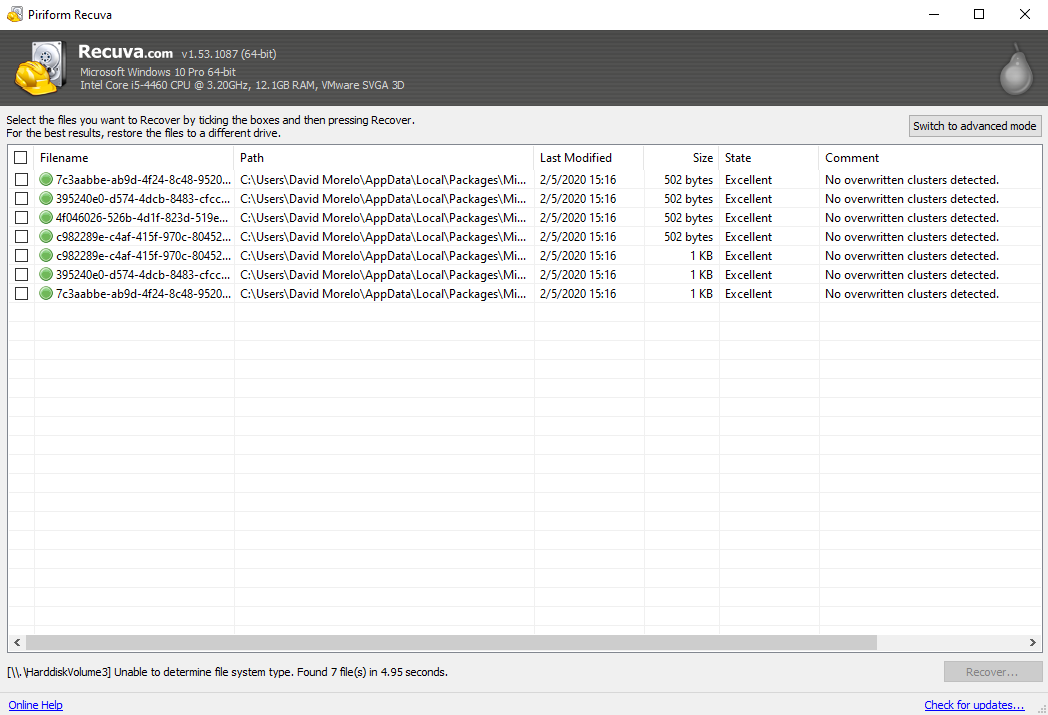
פותח על ידי Piriform, יוצרי CCleaner, Recuva הוא יישום NTFS לשחזור קבצים שנמחקו עם מחיר תחרותי וביצועים מעולים. גרסת הפרו של התוכנה עולה $19.95 ויכולה לשחזר תמונות, מוזיקה, מסמכים, וידאו, מיילים וכמעט כל פורמט קובץ אחר מהכונן NTFS שלך.
כאשר משחזרים נתונים מכונן NTFS שנכשל פיזית, חשוב להימנע מכל פעולות קריאה/כתיבה מיותרות. עם Recuva, ניתן ליצור תמונת מראה של הכונן שנכשל ולאחר מכן לשחזר את הנתונים מהתמונה.
ללא קשר לשיטת שחזור הנתונים שתבחר, השחזור עם Recuva תמיד פשוט מכיוון שהתוכנה מדריכה אותך לאורך כל התהליך ועושה עבודה טובה בהסברת כל האפשרויות הזמינות.
למרבה הצער, Recuva זמינה רק על Windows, ולכן משתמשי מק צריכים לחפש פתרון אחר. כמו כן, התוכנה לא עודכנה מזה זמן רב כי היא כבר לא בפיתוח פעיל. חיסרון נוסף של Recuva הוא שמתקין התוכנה מוגדר להתקין יישום נלווה אלא אם כן אומרים לו במפורש לא לעשות זאת.
תכונות עיקריות:
- אשף שחזור פשוט להבנה.
- תמחור משתלם.
- גרסה חינמית זמינה.
- תמיכה במגוון סוגי קבצים.
- יכולת ליצור תמונה מלאה של הדיסק.
מחיר: $19.95
פסק דין
Recuva הוא כלי יעיל לשחזור NTFS שניתן להמליץ עליו לכל משתמשי CCleaner ויישומים אחרים שפותחו על ידי Piriform. הוא בולט במחירו הנוח ובקלות השימוש שלו.
3. וונדרשר ריקוברית (Windows & MacOS)
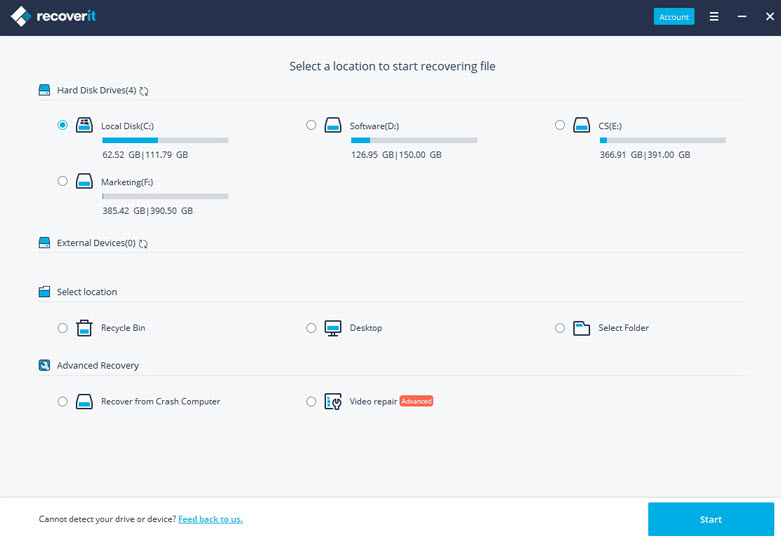
Wondershare’s Recoverit עוזר למשתמשים לשחזר קבצים מכונני NTFS מאז 2003. הגרסה האחרונה תומכת גם במערכות קבצים פופולריות אחרות, כולל FAT, HFS+, ו-APFS. לפי המפתחים שלו, Recoverit יכול לשחזר מעל 1,000 פורמטי קבצים שונים מכל המכשירים או המדיה, אפילו אם הם נראים כלא ניתנים לשחזור.
בלב Recoverit נמצאת תהליך שיחזור בן שלושה שלבים פשוטים, מה שהופך אותו לקל לאנשים שמעולם לא שחזרו נתונים לפני כן להימנע מאובדן נתונים הרסני. בעיקרון, כל מה שאתה צריך לעשות הוא להתקין את Recoverit, לבחור את אפשרות השיחזור הרלוונטית ביותר, ולתת לכלי לדאוג לשאר. ל-Recoverit יש אחוזי הצלחה גבוהים בשחזור, כך שאתה יכול להיות בטוח בידיעה שהנתונים שלך בידיים טובות.
הגרסה העשירה ביותר בתכונות של Recoverit עולה $79.95 לשנה או $89.95 לרישיון לכל החיים. אלא אם כן התקציב שלך מוגבל ביותר (במקרה זה ייתכן שתרצה לחפש כלי שחזור NTFS אחר), אנו ממליצים מאוד לרכוש רישיון לכל החיים.
תכונות עיקריות:
- יכול לשחזר יותר מ-1,000 פורמטי קבצים.
- פועל גם על Windows וגם על Mac.
- תמיכה טכנית מסביב לשעון ללקוחות משלמים.
- מגיע עם כלים נוספים.
מחיר: 79.95 דולר לשנה או 89.95 דולר לרישיון לכל החיים
פסק דין
Wondershare Recoverit הוא פתרון מקיף לשחזור NTFS הכולל יותר תכונות ממה שרוב המשתמשים צריכים. יכולות השחזור הנרחבות שלו משתקפות במחירו.
4. שחזור 360 (Windows)
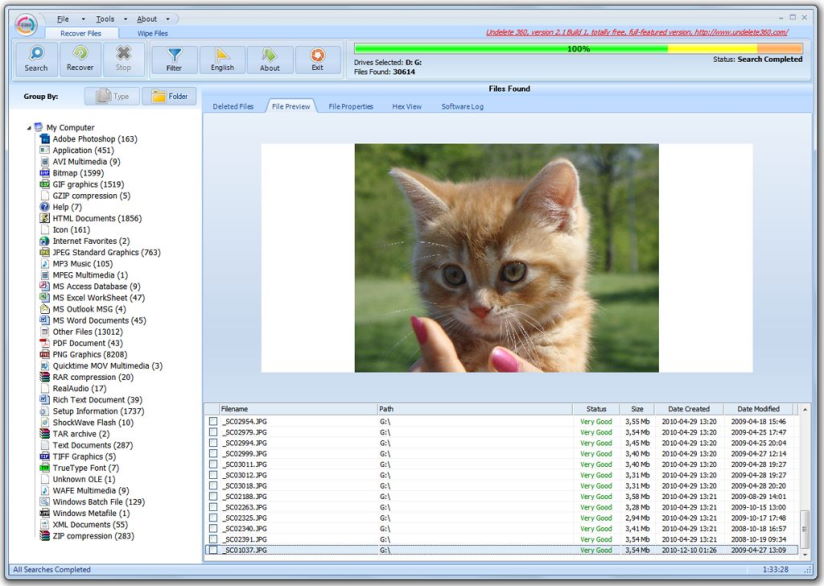
Undelete 360 הוא יישום חינמי לשחזור קבצים בנפח NTFS שפותח על ידי File Recovery Ltd. אף על פי שהוא לא ממש עודכן מאז ימי Windows 7, עדיין ניתן להשתמש בו לשחזור קבצים שנמחקו כתוצאה מתאונה, וירוס או תקלות תוכנה ומחשב.
גודל היישום הוא פחות מ-2 מגה-בייט, והוא פועל על Windows 2000 / XP / VISTA / Windows 7 / 2003 Server או 2008 Server, וגם על Windows 10. הרשימה הארוכה של קבצים נתמכים כוללת ASF, AVI, BMP, CPP, CSV, DOC, EML, GIF, HTML, JPEG, JPG, MDB, MOV, MP3, MPG, PAS, PDF, PNG, PPT, RAW, RTF, TGA, TIF, TXT, WAV, WMA, XLS, ורבים אחרים.
התוכנה Undelete 360 עובדת עם כוננים קשיחים פנימיים כמו גם כונני פלאש, כוננים חיצוניים USB, כרטיסי זיכרון ומכשירי אחסון אחרים. תכונת הסינון שלה מקלה על צמצום תוצאות הסריקה לקבצים הרלוונטיים ביותר, ואתם אפילו יכולים להציג תצוגה מוקדמת של סוגי קבצים מסוימים לפני השחזור. חבל שחברת File Recovery Ltd. לא עובדת על Undelete 360 עוד כי תמיד יש מקום לכלים נוספים וטובים להחזיר קבצים שנמחקו בצורה חופשית עבור NTFS.
תכונות עיקריות:
- משחזר קבצים מכל הסוגים.
- עובד על כל הגרסאות של מערכת ההפעלה Windows.
- יש לו דרישות חומרה צנועות מאוד.
מחיר: חינם
פסק דין
לפיתוח מחדש 360 אולי אין את המראה הכי מבריק מבין תוכנות שחזור ה-NTFS ברשימה זו, אבל הוא עושה את העבודה, וזה כל מה שחשוב, ולכן אנחנו לא מהססים להמליץ על לפיתוח מחדש 360 למשימות שחזור נתונים פחות רציניות.
5. TestDisk(Windows, MacOS, Linux)
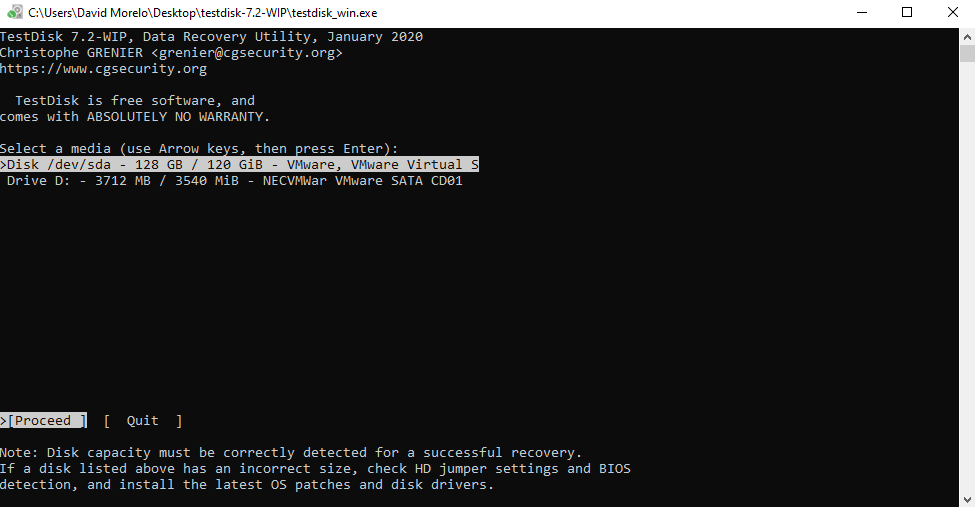
כלי תוכנה זה לשחזור NTFS בקוד פתוח רץ על Windows, DOS, Linux, macOS, FreeBSD, NetBSD, OpenBSD, ו-SunOS. ניתן למצוא אותו כולל בהרבה דיסקי הצלה של מערכת מבוססי Linux, אך ניתן גם להוריד קבצים בינאריים עצמאיים מהאתר שלו.
בניגוד לכלי שחזור NTFS הקודמים, TestDisk לא מיועד לשחזור קבצים יחידים (בזה מטפל האפליקציה האחות שלו, PhotoRec). המטרה העיקרית של TestDisk היא לשחזר מחיצות שאבדו ו/או להפוך דיסקים שאינם ניתנים לאתחול לכאלה שניתנים לאתחול שוב.
בעוד ש-TestDisk ממלא את ייעודו בצורה יוצאת מן הכלל, ממשק המשתמש בשורת הפקודה שלו משאיר הרבה מקום לשיפור מבחינת שמישות וידידותיות למשתמש. בעזרת מדריך מקוון מפורט, אתה אמור להיות מסוגל להשתמש ב-TestDisk כדי לשחזר את הקבצים שלך, אבל ככל הנראה לא תצליח להיפטר מהתחושה הלא נוחה.
תכונות עיקריות:
- מסוגל לשחזר מחיצות NTFS שנמחקו.
- חינמי וקוד פתוח.
- פועל תחת כל מערכות ההפעלה המרכזיות.
מחיר: חינם
פסק דין
אם אתה מרגיש בנוח להשתמש בתוכנת השבתת NTFS באמצעות שורת פקודה כדי לשחזר קבצים שנמחקו ואבדו, TestDisk מציגה אפשרות אטרקטיבית כיצד תוכל להחזיר אותם מבלי לשלם ולו דולר אחד.
למה מערכת הקבצים NTFS נכשלת?
NTFS (New Technology File System) הוא מערכת קבצים שפותחה על ידי מיקרוסופט עבור מערכת ההפעלה Windows שלה. זה הושק לראשונה בשנת 1993 עם Windows NT, ומאז היו מספר עדכוני תכונה. אבל גם לאחר כל כך הרבה שנים, מערכת הקבצים NTFS יכולה עדיין להיכשל, למרות שזה לא תמיד באשמתה. הנה הסיבות הנפוצות ביותר לכשל של NTFS:
| סיבה | תיאור |
| 🗃️ שחיתות של מערכת הקבצים | למרות שהגרסה האחרונה של מערכת הקבצים NTFS כוללת יכולות ריפוי עצמאיות, שחיתות של מערכת הקבצים עדיין מהווה את הסיבה העיקרית לכשלי NTFS. הסבירות שתיתקלו בכך היא גבוהה יותר אם אתם משתמשים בגרסה ישנה של Windows או במערכת הפעלה אחרת. כדי למנוע שחיתות של מערכת הקבצים, תמיד השתמשו בשיטת הכיבוי הנכונה עבור מערכת ההפעלה שלכם ושמרו על התוכנות המעודכנות. |
| 🦠 וירוסים ותוכנות זדוניות | הימים שבהם וירוסים גרמו לכוננים קשיחים להסתובב באופן בלתי נשלט חלפו מזמן. יוצרי התוכנות הזדוניות כיום פחות מודאגים מהשמדת רכיבי חומרה והתמקדותם היא יותר בהפקת רווחים. סוג מסוים של תוכנות זדוניות, שנקרא Ransomware, מונע גישה לנתונים על ידי הצפנתם עד שתשלום כופר משולם. לפעמים, תהליך ההצפנה של הנתונים אינו מתנהל כמתוכנן, ומשאיר את הקורבן עם שחיתות של מערכת הקבצים או מחשב שאינו ניתן לאתחול. |
| 🖥️ בעיות בדרייבר ובקושחה | מחשבים היו חסרי תועלת ללא דרייברים וקושחה, אשר מאפשרים להם לבצע את הקסמים שלהם. עם זאת, אפילו הקוסם המיומן ביותר בעולם עושה טעויות לפעמים. בעבר היו מספר מקרים של יצרנים ששחררו כוננים קשיחים עם קושחה פגומה שגרמה לשחיתות של מערכת הקבצים ואפילו לאובדן נתונים. |
יתרונות חשובים של כלים לשחזור NTFS
כלי שחזור NTFS מאפשרים אפילו למשתמשים ממוצעים לקחת את שחזור הנתונים לידיהם, מכיוון שהם אינם דורשים ידע מומחה למרות שהם מספקים תוצאות מקצועיות. למרות שלא כל כלי השחזור של NTFS חינמיים, אפילו אלה שעולים כסף הם עדיין הרבה פחות יקרים משירותי התאוששות נתונים מקצועיים.
באמצעות כלי לשחזור קבצים מסוג NTFS, אינך צריך להפקיד את הנתונים האישיים שלך בידי אדם זר ולסכן כי אותו האדם הממונה על השחזור יחליט לסחוט אותך או לחשוף בטעות את הנתונים שלך באינטרנט.
כלי שחזור NTFS כגון דיסק דריל ניתנים להורדה מהאינטרנט ולהתקנה בדיוק כמו כל תוכנה אחרת. במקום לבזבז שעות בזמן שלך בנסיעה למומחה שחזור נתונים מקצועי הקרוב ביותר, אתה יכול לעשות את אותה עבודה שהם היו עושים בבית.
שאלות נפוצות:
- הורד את Disk Drill מאתרו הרשמי והתקן אותו.
- הפעל את Disk Drill ומצא את הכונן הקשיח עם המחיצה שנמחקה.
- לחץ על כפתור חפש נתונים אבודים לידו והמתן.
- בחר קבצים לשחזור בעזרת תכונת התצוגה המקדימה.
- לחץ שוב על כפתור השחזר כדי לשחזר קבצים מהמחיצה שנמחקה.
- הורד את Disk Drill for Mac
- בחר את הכונן שלך ולחץ על חיפוש נתונים שאבדו .
- המתן לסיום פרוצדורות הסריקה של התוכנה.
- צפה מראש בקבצים שנמצאו, בחר את הקבצים שאתה צריך
- לחץ על שחזור , בחר את המיקום שבו לשחזר את הקבצים שלך.




